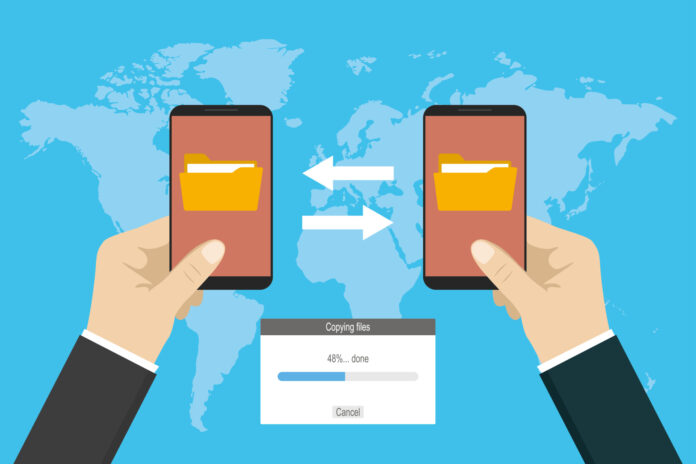Quando acquisti un nuovo telefono Android, il trasferimento dei dati dal vecchio telefono può sembrare una sfida. Tuttavia, questo processo può essere semplificato utilizzando diversi metodi e app disponibili.
In questo articolo, esploreremo le diverse modalità per farlo, in modo che tu possa goderti rapidamente il tuo nuovo dispositivo senza perdere dati preziosi.
Preparazione al Trasferimento: Assicurati che Tutto sia Pronto
Quando ti prepari a passare a un nuovo telefono Android, uno dei primi passaggi essenziali è la preparazione adeguata per il trasferimento dei dati. È importante assicurarsi che tutti i dati e le impostazioni importanti siano pronti per essere trasferiti sul nuovo dispositivo.
1. Effettua un Backup dei Dati
Il primo passo nella preparazione al trasferimento è fare un backup dei dati dal vecchio telefono. Questa è una misura precauzionale per garantire di non perdere informazioni importanti. Puoi eseguire il backup dei dati in vari modi:
- Google Drive: Utilizza il servizio Google Drive per eseguire il backup di foto, video, contatti e altri file importanti. Assicurati di avere spazio di archiviazione sufficiente su Google Drive o acquista spazio aggiuntivo se necessario.
- Servizi cloud del produttore: Se il produttore del tuo telefono Android offre il proprio servizio di archiviazione cloud (ad esempio, Samsung Cloud o Huawei Cloud), puoi utilizzare questo servizio per eseguire il backup dei dati.
- App di backup: Ci sono anche app di terze parti disponibili sul Google Play Store che possono aiutare a eseguire il backup dei dati.
2. Aggiorna tutte le Applicazioni e il Sistema Operativo
Prima di effettuare il trasferimento, assicurati che sia il sistema operativo del vecchio telefono che tutte le app siano aggiornate alle versioni più recenti. Gli aggiornamenti possono risolvere eventuali problemi di sicurezza e garantire il corretto funzionamento del dispositivo.
3. Elenca le Applicazioni e le Impostazioni Importanti
Considera le app che usi più spesso e annota le relative impostazioni e password. Questo ti aiuterà a installare e configurare rapidamente le app sul nuovo telefono. Assicurati inoltre di avere un elenco delle password dei tuoi account per accedere facilmente ai servizi online.
4. Elimina i Dati Inutili
Prima di effettuare il trasferimento, sarebbe utile fare una pulizia del vecchio telefono per eliminare i dati inutili o non necessari. Ciò ridurrà le dimensioni del backup e renderà il processo di trasferimento più veloce ed efficiente.
5. Disattiva l’Antivirus o le App di Sicurezza
Se usi app antivirus o di sicurezza, disattivale temporaneamente prima di effettuare il trasferimento dei dati. Queste app potrebbero ostacolare o rallentare il processo di trasferimento.
La preparazione adeguata al trasferimento dei dati è la chiave per assicurarsi che nessuna informazione importante venga persa durante il processo di cambio del telefono. Segui questi passaggi e sarai pronto per passare al prossimo passaggio del trasferimento dei dati sul tuo nuovo telefono Android.
Trasferisci i dati tramite Connessioni Wireless
Il trasferimento dei dati dal vecchio telefono al nuovo dispositivo Android può essere un compito semplice ed efficiente quando si utilizzano le connessioni wireless disponibili.
1. Utilizza i Servizi Google Drive
Uno dei modi più semplici ed efficienti per trasferire i dati sul nuovo telefono Android è tramite il servizio Google Drive. Ecco come fare:
- Apri l’app Google Drive sul vecchio telefono e seleziona i dati che desideri trasferire, come foto, video, documenti e file.
- Carica questi dati su Google Drive. Assicurati di avere abbastanza spazio di archiviazione o esegui un upgrade a un piano più grande, se necessario.
- Accedi al nuovo telefono Android e scarica i dati da Google Drive utilizzando la stessa app.
- I tuoi dati saranno ora disponibili sul nuovo dispositivo.
2. Trasferimento tramite Bluetooth
Il Bluetooth è un’altra opzione semplice per il trasferimento dei dati tra dispositivi Android. Ecco come fare:
- Su entrambi i dispositivi, attiva il Bluetooth dalle impostazioni rapide o dal menu delle impostazioni.
- Sul vecchio telefono, seleziona i dati che desideri trasferire, come foto o file.
- Quindi, seleziona l’opzione “Invia tramite Bluetooth” e scegli il nuovo dispositivo Android come destinazione.
- Accetta la richiesta di trasferimento sul nuovo dispositivo e attendi che i dati vengano trasferiti.
- Una volta completato il trasferimento, troverai i dati sul nuovo telefono Android.
3. Trasferimento tramite NFC (Near Field Communication)
Se entrambi i dispositivi Android dispongono di NFC, questa può essere un’opzione rapida per il trasferimento dei dati, come contatti o foto.
- Assicurati che NFC sia attivato su entrambi i dispositivi dalle impostazioni rapide o dal menu delle impostazioni.
- Sul vecchio telefono, apri l’app o lo schermo che contiene i dati che desideri trasferire.
- Avvicina il retro del vecchio telefono al retro del nuovo dispositivo Android.
- Riceverai una notifica per accettare il trasferimento su entrambi i dispositivi. Accetta il trasferimento.
- I dati selezionati verranno trasferiti tramite NFC e saranno disponibili sul nuovo telefono.
Questi sono alcuni dei modi più efficaci per trasferire i dati utilizzando connessioni wireless. A seconda della quantità e del tipo di dati che desideri trasferire, puoi scegliere il metodo che meglio si adatta alle tue esigenze. Con questi consigli, il processo di passaggio a un nuovo telefono Android sarà più facile e veloce.
Utilizza il Metodo Google per il Trasferimento dei Dati
Uno dei modi più efficienti e semplici per trasferire i dati dal vecchio telefono al nuovo dispositivo Android è attraverso i servizi Google.
Questo processo utilizza servizi cloud e sincronizzazione per spostare i tuoi dati essenziali, come contatti, foto, calendari e app, sul nuovo telefono. Ecco come fare in dettaglio:
1. Assicurati di avere un account Google attivo:
Per utilizzare i servizi Google per il trasferimento dei dati, è necessario avere un account Google attivo su entrambi i dispositivi, sia sul vecchio che sul nuovo. Se non ne hai uno, creane uno prima di iniziare.
2. Attiva la sincronizzazione:
Sul vecchio telefono, assicurati che la sincronizzazione per tutti i dati importanti sia attivata. Accedi a “Impostazioni” -> “Account” e assicurati che tutti gli account siano sincronizzati. In caso contrario, attiva la sincronizzazione per ciascun account.
3. Esegui un backup dei dati:
Se non hai già un backup dei dati su Google Drive, è ora di farlo:
- Apri l’app “Impostazioni” sul vecchio telefono e accedi a “Sistema” -> “Backup”.
- Assicurati che l’opzione “Backup su Google Drive” sia attivata e seleziona l’account Google che desideri utilizzare per il backup.
- Scegli la frequenza dei backup e premi “Inizia il backup”.
- Attendi il completamento del processo di backup. Questo caricherà i tuoi dati su Google Drive.
4. Configura il nuovo dispositivo:
Avvia il nuovo dispositivo Android e segui questi passaggi:
- Durante l’inizializzazione, accedi allo stesso account Google che hai usato per il backup.
- Il dispositivo rileverà automaticamente che c’è un backup su Google Drive e ti offrirà l’opzione di ripristinare i dati.
- Premi “Ripristina” o “Inizia” per portare i dati sul nuovo telefono.
- Attendi il completamento del processo di ripristino. Il tuo telefono tornerà al suo stato precedente, con tutti i dati e le impostazioni intatti.
È importante notare che questo metodo di trasferimento dati funziona meglio quando si passa da un dispositivo Android all’altro e quando entrambi i dispositivi sono connessi a Internet.
Con questo approccio, il processo di trasferimento dei dati è rapido e senza problemi, consentendoti di goderti rapidamente il tuo nuovo telefono Android con tutti i tuoi dati essenziali a portata di mano.
Trasferimento Dati tramite un’Applicazione di Trasferimento
Il trasferimento dei dati tra due dispositivi Android può essere un processo semplificato ed efficiente utilizzando app specializzate per il trasferimento. Queste app sono progettate per rendere il trasferimento di dati, come foto, video, contatti e altri file, facile e accessibile. Ecco come utilizzare un’applicazione di trasferimento:
- Identifica un’Applicazione di Trasferimento Adeguata: Sul Google Play Store, ci sono numerose applicazioni di trasferimento disponibili, come “Samsung Smart Switch”, “Shareit”, “Xender”, “Send Anywhere”, e altre. Scegli un’applicazione che soddisfi le tue esigenze e che sia compatibile con entrambi i dispositivi.
- Scarica e Installa l’Applicazione: Su entrambi i dispositivi Android, scarica e installa la stessa applicazione di trasferimento dal Google Play Store.
- Configura Mittente e Destinatario: Sul telefono mittente (il vecchio dispositivo), seleziona l’opzione “Mittente” o “Invia” dall’applicazione. Sul telefono destinatario (il nuovo dispositivo), seleziona l’opzione “Destinatario” o “Ricevi”.
- Stabilisci la Connessione: Di solito, l’applicazione utilizzerà Wi-Fi Direct o Bluetooth per stabilire una connessione tra i due dispositivi. Segui le istruzioni dell’applicazione per fare ciò.
- Seleziona i Dati da Trasferire: Sul dispositivo mittente, seleziona i dati che desideri trasferire. Questi possono includere foto, video, contatti, app e altro.
- Avvia il Trasferimento: Premi il pulsante “Invia” o “Trasferisci” per avviare il trasferimento. Aspetta finché l’applicazione non completi il processo di trasferimento. Il tempo necessario può variare a seconda della quantità di dati trasferiti.
- Conferma e Verifica i Dati: Dopo il completamento del trasferimento, controlla i dati sul nuovo dispositivo per assicurarti che tutto sia stato trasferito correttamente. Assicurati che le tue foto e i tuoi contatti siano in ordine e che le app siano installate correttamente.
- Disinstalla l’Applicazione di Trasferimento (opzionale): Dopo il completamento del trasferimento, puoi disinstallare l’applicazione di trasferimento da entrambi i dispositivi o tenerla per utilizzi futuri.
L’uso di un’applicazione di trasferimento può rendere l’intero processo rapido ed efficiente, specialmente se hai una grande quantità di dati da spostare tra i dispositivi. Assicurati di scegliere un’applicazione affidabile e sicura per mantenere i tuoi dati al sicuro sul nuovo telefono Android.
Trasferire Foto e Video sul Nuovo Telefono
Uno dei tipi di dati più importanti e personali che hai sul tuo telefono Android sono le foto e i video. Trasferire questi file sul tuo nuovo dispositivo può essere cruciale per conservare i tuoi ricordi e i tuoi contenuti multimediali preferiti. Ecco come fare in modo dettagliato:
1. Utilizzo di Google Foto:
Google Foto è un’applicazione e un servizio di archiviazione cloud offerto da Google, che può essere utilizzato per trasferire le tue foto e video sul nuovo telefono. Ecco come fare:
- Apri l’app Google Foto sul vecchio telefono, assicurandoti di essere connesso al tuo account Google.
- Tocca l’icona del menu (le tre linee orizzontali) e seleziona “Impostazioni.”
- Quindi, seleziona “Copia i miei dati” o “Backup e sincronizzazione.”
- Attiva l’opzione “Copia i miei dati” o “Backup e sincronizzazione” per avviare il processo di sincronizzazione con Google Foto.
- Attendi che tutte le tue foto e video vengano caricati su Google Foto.
- Sul nuovo dispositivo, scarica e installa l’app Google Foto e accedi allo stesso account Google.
- Le tue foto e i tuoi video saranno ora disponibili sul nuovo telefono tramite l’app Google Foto.
2. Trasferimento diretto tramite cavo USB:
Un’altra opzione per trasferire rapidamente foto e video è tramite un cavo USB. Ecco come fare:
- Collega il vecchio telefono a un computer o laptop usando un cavo USB.
- Seleziona “Trasferimento file” o “Trasferimento multimediale” sul vecchio telefono quando compare una notifica sulla connessione USB.
- Apri Esplora file (Windows) o Finder (Mac) sul computer e trova il vecchio telefono nell’elenco dei dispositivi.
- Accedi alle cartelle delle foto e dei video sul vecchio telefono e copiale sul computer.
- Scollega il vecchio telefono e collega il nuovo telefono Android usando lo stesso cavo USB.
- Copia le foto e i video dal computer al nuovo telefono, nelle cartelle pertinenti.
3. Utilizzo di servizi di trasferimento di terze parti:
Ci sono anche app di terze parti disponibili su Google Play Store, come “Send Anywhere” o “SHAREit”, che possono aiutare nel trasferimento rapido e semplice di foto e video tra dispositivi Android.
- Scarica e installa una di queste app sia sul vecchio telefono che sul nuovo e segui le istruzioni per effettuare il trasferimento.
4. NFC
Il trasferimento di dati tra due dispositivi Android utilizzando la tecnologia NFC (Near Field Communication) può essere un’opzione efficiente per trasferire una vasta gamma di dati, inclusi foto, video, contatti e altri file.
- Assicurati che i dispositivi abbiano NFC attivato: accedi alle impostazioni rapide o al menu delle impostazioni su entrambi i dispositivi Android. Attiva l’opzione NFC (potrebbe essere denominata “Connessioni e condivisione” o “Comunicazione vicina”).
- Seleziona i dati sul telefono mittente: sul vecchio telefono, apri l’applicazione o lo schermo che contiene i dati che desideri trasferire. Potrebbe essere un’app galleria per foto e video o un elenco di contatti.
- Inizia il trasferimento tramite NFC: sul telefono mittente, tocca il lato posteriore o laterale del telefono del destinatario. Questo attiverà NFC e avvierà il processo di trasferimento.
- Accetta il trasferimento sul telefono destinatario: sul telefono destinatario, riceverai una notifica o una richiesta di accettazione del trasferimento tramite NFC. Approva il trasferimento.
- Attendi il completamento del trasferimento: il trasferimento potrebbe richiedere alcuni momenti, a seconda della quantità di dati trasferiti. Assicurati che i dispositivi rimangano vicini fino al completamento del trasferimento.
- Verifica i dati sul telefono destinatario: dopo il completamento del trasferimento, troverai i dati sul telefono destinatario, sia nella galleria per foto e video che nell’applicazione dei contatti.
Assicurati di conservare i messaggi e i contatti
Garantire la conservazione dei messaggi e dei contatti è essenziale quando si trasferiscono i dati da un vecchio telefono a un nuovo dispositivo Android. Di solito, se si utilizza la connessione NFC per il trasferimento, anche questi dati vengono trasferiti. Tuttavia, se ciò non accade, ecco alcune soluzioni per assicurarsi che questi dati siano protetti e trasferiti correttamente:
Per i messaggi:
- Utilizza i servizi cloud del provider: la maggior parte dei provider di servizi mobili offre servizi di archiviazione dei messaggi SMS nel cloud. Verifica se il tuo provider offre questa opzione e assicurati che sia attivata.
- Utilizza app di backup e ripristino: ci sono app di terze parti disponibili su Google Play Store, come “SMS Backup & Restore”, che consentono di creare copie di backup dei tuoi messaggi SMS. Scarica e utilizza una di queste app per creare una copia di backup dei tuoi messaggi sul vecchio telefono.
- Trasferisci i messaggi tramite app di trasferimento: se utilizzi un’app di trasferimento, come “Samsung Smart Switch” o “Move to iOS” (se ti stai spostando su un dispositivo Apple), queste possono trasferire i messaggi SMS insieme ad altri dati.
Per i contatti:
- Utilizza l’account Google: assicurati che tutti i tuoi contatti siano sincronizzati con l’account Google sul vecchio telefono. Per fare ciò, accedi a “Impostazioni” -> “Account” e assicurati che l’account Google sia selezionato per la sincronizzazione.
- Esporta i contatti: se non utilizzi l’account Google per gestire i contatti, puoi esportare l’elenco dei contatti come file VCF. Questa opzione è disponibile nella maggior parte delle app dei contatti. Dopo l’esportazione, copia il file VCF sul nuovo telefono e importalo lì.
- Trasferisci i contatti tramite app di trasferimento: se utilizzi un’app di trasferimento, questa dovrebbe essere in grado di trasferire anche i contatti insieme ad altri dati.
È importante verificare che i messaggi e i contatti siano stati trasferiti con successo sul nuovo telefono Android prima di eliminare il vecchio dispositivo. In questo modo, ti assicuri di non perdere informazioni importanti e di poter comunicare senza problemi sul tuo nuovo telefono.
Trasferimento delle Applicazioni e delle Impostazioni
Quando passi a un nuovo telefono Android, il trasferimento delle tue applicazioni e impostazioni può risparmiarti tempo e fatica, consentendoti di passare rapidamente al nuovo dispositivo senza dover configurare manualmente ogni singola app e impostazione.
Per il Trasferimento delle Applicazioni
- Utilizza il Servizio Google Play Store: Accedi al Google Play Store sul nuovo telefono Android e premi sull’icona con le tre linee orizzontali per aprire il menu e seleziona “La mia Libreria”. Qui troverai un elenco di tutte le app che hai installato in precedenza su altri dispositivi Android utilizzando lo stesso account Google. Seleziona le app che desideri installare sul nuovo telefono.
- Utilizza la funzione “Trasferisci dati dal vecchio telefono”: Se hai trasferito i dati da un vecchio telefono Android utilizzando la funzione “Trasferisci dati dal vecchio telefono” durante la configurazione del nuovo dispositivo, le app installate sul vecchio telefono verranno trasferite automaticamente sul nuovo telefono.
- Installa manualmente dal Google Play Store: Se non hai utilizzato il servizio Google Play Store per installare le app, puoi cercare manualmente e installare ogni singola app sul nuovo telefono dal Google Play Store. Assicurati di accedere con lo stesso account Google sul nuovo dispositivo per accedere alle app precedentemente acquistate o scaricate.
Per il Trasferimento delle Impostazioni:
- Utilizza la funzione “Trasferisci dati dal vecchio telefono”: Durante la configurazione del nuovo telefono, assicurati di selezionare l’opzione per trasferire i dati da un vecchio telefono. Questo può includere le impostazioni di rete, gli account e alcune impostazioni di sistema.
- Utilizza il Servizio di Backup di Google: Se hai configurato le opzioni di backup nelle impostazioni del vecchio telefono, queste dovrebbero essere trasferite automaticamente sul nuovo dispositivo quando accedi con lo stesso account Google.
- Importa/Esporta manualmente le Impostazioni: Per impostazioni specifiche di un’app o altre impostazioni individuali, alcune app possono offrire opzioni per esportare le impostazioni e importarle sul nuovo dispositivo. Questa potrebbe essere un’opzione per app come le app di posta elettronica o di organizzazione.
Assicurati di controllare e regolare le impostazioni sul nuovo telefono in modo da adattarle alle tue preferenze. Inoltre, potrebbero esserci alcune differenze tra i dispositivi, quindi è importante rivedere le impostazioni per assicurarti che tutto funzioni correttamente sul tuo nuovo telefono Android.
Con questi passaggi, sarai in grado di migrare facilmente le tue app e impostazioni sul nuovo dispositivo, risparmiando tempo ed evitando le difficoltà della configurazione manuale.
Completamento del Processo: Verifica dei Dati sul Nuovo Telefono
Dopo aver trasferito i dati, le app e le impostazioni sul tuo nuovo telefono Android, è fondamentale completare il processo verificando e assicurandoti che tutto funzioni correttamente. Ecco come farlo:
1. Verifica dei Dati Personali:
- Apri l’elenco dei contatti e assicurati che tutti i tuoi contatti siano stati trasferiti e siano in ordine.
- Accedi alla galleria fotografica e verifica se tutte le tue foto e video sono presenti e non sono stati danneggiati durante il trasferimento.
2. Verifica delle App:
- Apri ogni singola app che hai trasferito o reinstallato e assicurati che funzioni correttamente.
- Verifica se tutte le impostazioni e i dati associati alle app sono intatti.
3. Impostazioni di Rete:
- Verifica se il telefono può connettersi alla rete Wi-Fi e ai dati mobili.
- Testa le chiamate e i messaggi per assicurarti che funzionino correttamente.
4. Impostazioni dell’Account:
- Assicurati che tutti i tuoi account (Google, e-mail, social media, ecc.) siano configurati correttamente e sincronizzino i dati correttamente.
- Verifica se le password per i tuoi account sono inserite e funzionano correttamente.
5. Verifica dei Dati Importanti:
- Apri le app per i messaggi e le e-mail e verifica se la cronologia dei messaggi e delle e-mail è stata trasferita correttamente.
- Verifica eventuali note, calendari e impostazioni di allarme per assicurarti che nulla sia stato perso o cambiato in modo imprevisto.
6. Backup Aggiuntivo (opzionale):
- Se hai dubbi sul trasferimento completo dei dati o se hai dati importanti sul vecchio telefono, puoi fare un backup aggiuntivo prima di chiuderlo o cancellarlo definitivamente.
7. Aggiornamenti del Software:
- Assicurati che il tuo telefono Android abbia gli ultimi aggiornamenti software installati, poiché potrebbero correggere eventuali problemi di prestazioni o di sicurezza.
Completare il processo di trasferimento e verifica ti aiuterà a evitare problemi futuri e a garantire che il tuo nuovo telefono Android funzioni al massimo delle sue capacità. Con i dati e le impostazioni corretti, potrai goderti appieno l’esperienza con il nuovo dispositivo senza preoccupazioni.
Il trasferimento dei dati dal vecchio telefono al nuovo Android è un processo essenziale per mantenere le tue informazioni importanti. Con metodi come l’uso dei servizi Google, delle app di trasferimento o dei metodi manuali, questo può essere fatto facilmente. Assicurati di seguire i passaggi appropriati e di verificare i dati trasferiti per godere appieno del tuo nuovo dispositivo Android.